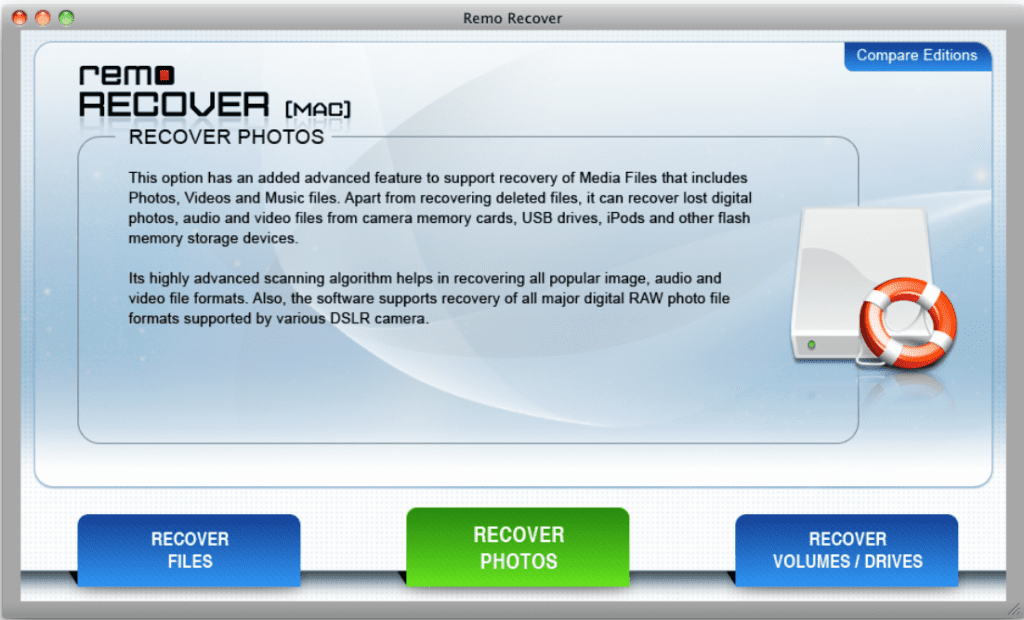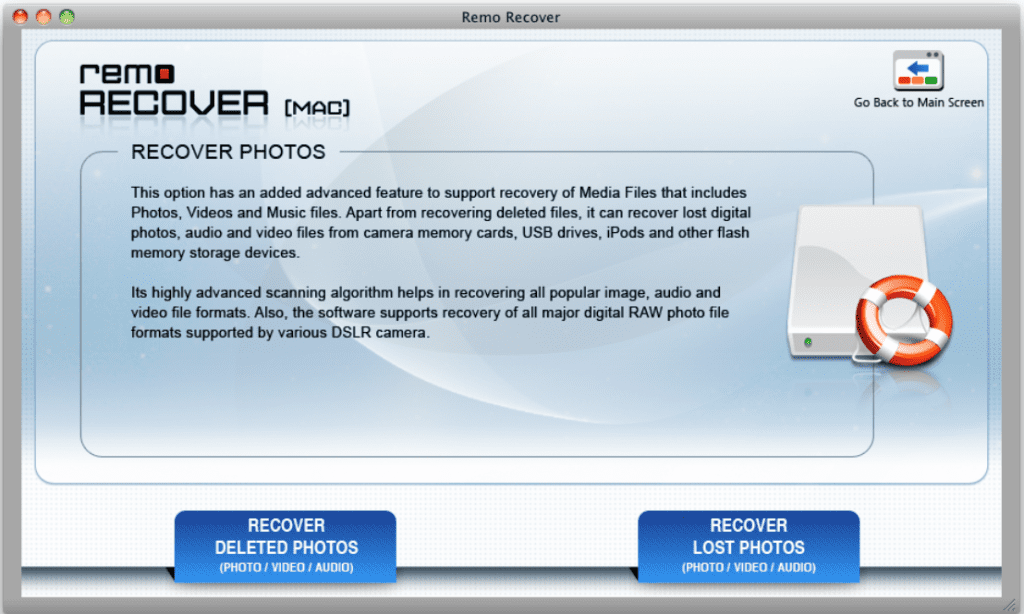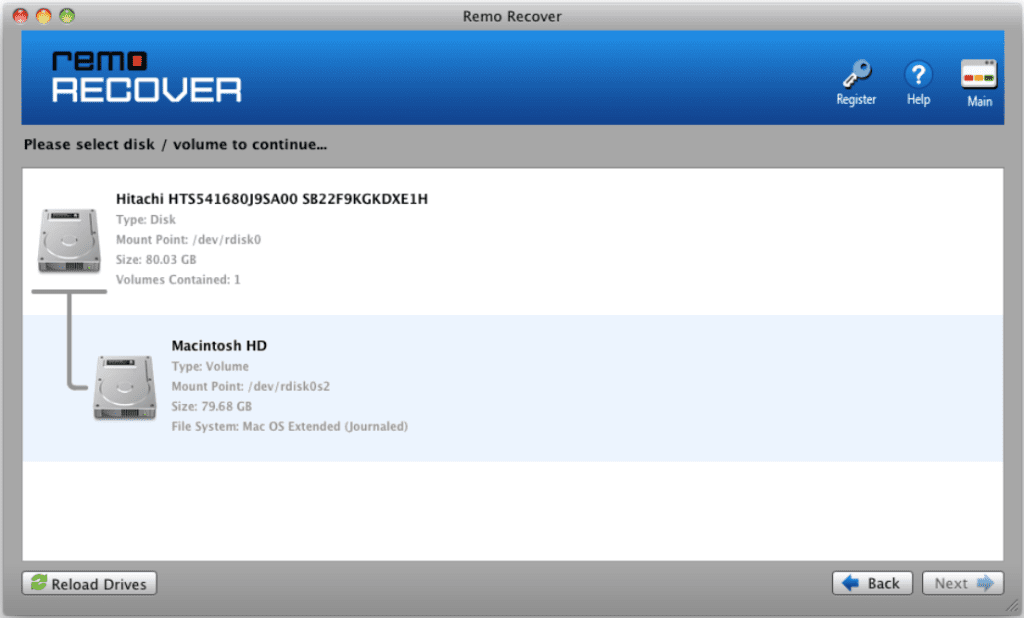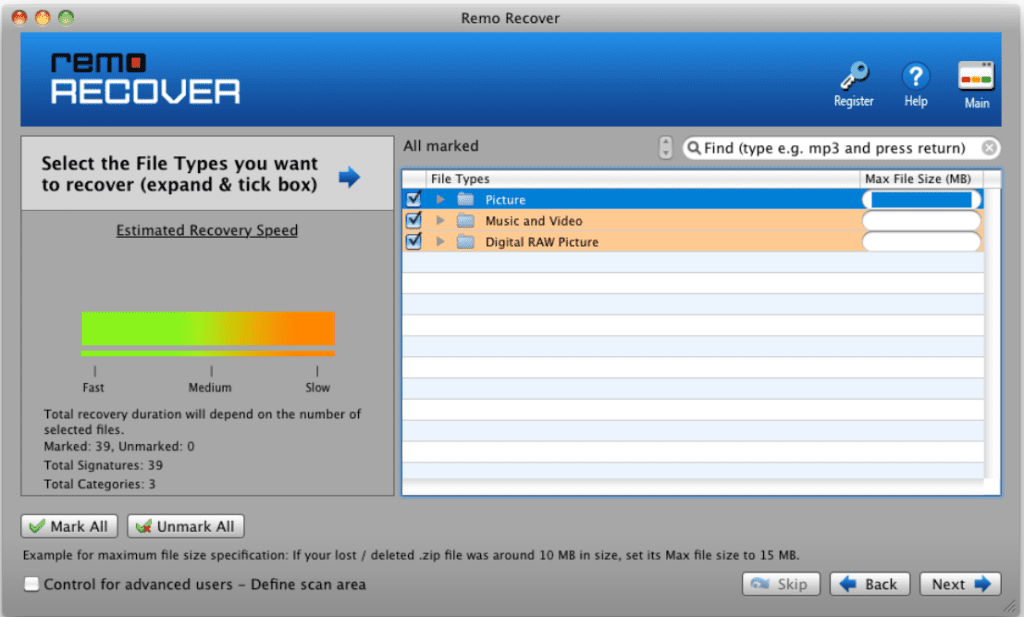- Dove vanno a finire i video cancellati su Mac?
- Istruzioni per recuperare video cancellati da MacBook.
- Come posso recuperare manualmente i video persi su Mac?
- Perché recuperare i video cancellati o persi utilizzando Remo Recover Software per Mac?
Quando si tratta di editing video, molti utenti preferiscono farlo su Mac a causa delle eccellenti applicazioni di editing video disponibili su di esso. Tuttavia, la maggior parte degli utenti che lavorano o modificano video su Mac possono finire per eliminarli accidentalmente o addirittura perdere i video durante il trasferimento sull'unità esterna. Senza dubbio, la perdita di dati è inevitabile.
Molti utenti interpretano che una volta che i video vengono eliminati dal MacBook, sono spariti per sempre. Ma la buona notizia è che puoi recuperare i video cancellati dal tuo Mac con l'aiuto di questo articolo. In realtà ci sono due scenari che potresti incontrare mentre stai recuperando video cancellati dal tuo Mac o MacBook.
Uno in cui stai cercando di recuperare video da Mac Trash. Un altro è dove hai eliminato definitivamente i video che superano il Cestino, il che è complicato.
Disclaimer: Prima di recuperare video cancellati mac, devi prima evitare che i video cancellati vengano sovrascritti con nuovi dati. Pertanto, una volta eliminati o persi accidentalmente file video dal volume Mac, non salvare nuovi dati su di esso. Quindi, smetti di usare MacBook finché non recuperi i video da esso.
Posso recuperare i video eliminati?
"Posso recuperare i video eliminati che non sono più nei miei eliminati di recente"
Fonte: Apple Support Community
Dove Vanno i Video Eliminati su Mac?
I video eliminati su Mac di solito finiscono nel Cestino.
In genere, ci sono due scenari di questo, e in base ad esso, puoi tentare di recuperare i video cancellati da un Mac o MacBook.
1. Recupero di Video Cancellati dal Cestino
Proprio come qualsiasi altro file quando i tuoi video MP4 o MOV eliminati su MacBook finiscono nella cartella Cestino. Per recuperare i dati dal Cestino devi semplicemente farloopen the Cartella cestino, right-click sui video che hai eliminato dal tuo MacBook e seleziona il file Put-back opzione.
Oppure puoi trascinarli sul desktop per ripristinare i video eliminati sul tuo MacBook.
2. Foto di iCloud:
se hai abilitato iCloud per archiviare i tuoi video, c'è la possibilità che il tuo video eliminato sia ancora nel cloud. Hai la possibilità di recuperarli dall'album Eliminati di recente utilizzando un browser. Per impostazione predefinita, iCloud conserva gli elementi eliminati per 30 giorni.
- Aprire iCloud.com nel tuo browser e accedi.
- Clicca su Photos.
- Nella barra laterale sinistra, seleziona Recently Deleted e fai clic sui video che desideri recuperare.
- Clicca su Recover per ripristinarli
Successivamente puoi vedere che i tuoi video eliminati verranno ripristinati nella posizione originale.
Fortunatamente, c'è un modo per recuperare i video cancellati dal tuo MacBook usando Remo Recover Mac. Fare riferimento alla sezione successiva dell'articolo per le istruzioni su programma mac per recuperare video cancellati da un MacBook nella situazione di cestino del Mac svuotato.
Quando si tratta di Remo, efficienza è la parola chiave. Progettato con i motori di scansione della massima precisione, Remo esegue la scansione di ogni singolo settore alla ricerca di firme di dati e recupera efficacemente ogni singolo byte in soli 5 semplici clic.
Attenzione:Evita di scaricare o installare il software di recupero video per Mac sullo stesso volume da cui hai eliminato i video. In questo modo i video verranno sovrascritti e cancellati definitivamente.
Istruzioni per Recuperare Video Cancellati da MacBook Utilizzando Remo Recover
Dati persi recuperati!
"La mia unità di backup si danneggia e ho perso l'accesso a 130 GB di video e foto. Il software Remo ha salvato la giornata!"
Fonte: Trustpilot
Scarica e installa Remo Recupero Foto per Mac sul tuo Mac o MacBook.
- Dalla schermata iniziale selezionare Recover Photos.
- Seleziona il Recover Deleted Photos opzione per recuperare i video cancellati da MacBook e fare clic su Next Seleziona l'unità da cui desideri eseguire il ripristino.
- Il software Remo Mac Video Recovery ti chiederà di menzionare il tipo di file. Segno Music and Videos option e clicca su Next per avviare la scansione.
- Dopo aver scansionato il volume, sarai in grado di vedere i video recuperati nella finestra di anteprima.
- Contrassegna i video che desideri recuperare e fai clic su Salva i video eliminati recuperati sul tuo MacBook
Informazioni aggiuntive: Nel caso in cui tu abbia eliminato i video inconsapevolmente, puoi ancora recuperare i video cancellati accidentalmente dalla SD carta con l'aiuto di Remo Recover.
Come posso Recuperare Manualmente i Video Persi su Mac?
Sì, esiste un altro modo per recuperare gratuitamente i video persi dal Mac. Mac Video Recovery è possibile utilizzando Time Machine Backup nell'utilità di sistema. Tuttavia, c'è un'enorme imprevedibilità dovuta al fatto che Time Machine Backup dovrebbe essere attivato e dovresti impostare un backup tempestivo. Se non hai eseguito un backup, le possibilità di recuperare i video sono basse.
Per evitare tali probabilità incerte, si consiglia sempre di utilizzare il software di recupero video per Mac. In modo da evitare di mettere a repentaglio i tuoi preziosi video. Remo è uno di questi software che ti aiuterà a recuperare video su Mac o MacBook da qualsiasi scenario di perdita di dati.
Se il tuo video perso è in formato AVI, puoi farlo anche tu recuperare i video AVI con l'aiuto di questo software di recupero video.
Perché Recuperare i Video Cancellati o Persi Utilizzando Remo Recover Software per Mac?
L'uso di Remo Recover ti aiuterà nei seguenti scenari di recupero di video cancellati o persi dai tuoi dispositivi Mac:
- Recupera il video perso
In alcuni casi, anche il file system del tuo computer potrebbe non avere un registro dei video cancellati. In questi scenari, la funzione di scansione avanzata del software Remo Mac Photo Recovery e l'opzione Recover Lost Photos tornano utili recuperare le foto perse e video. L'algoritmo Scan troverà quei video.
- Opzione di scansione avanzata
An advanced scan option is best if you are dealing with complex data loss scenarios such as corrupt volumes or inaccessible volumes on your Mac. It can perform a sector-level scan and ensures successful Mac video recovery.
- Select Scan Area
Seleziona l'opzione Area di scansione Il software di recupero video Remo Mac ti sarà utile se lavori su unità di grandi dimensioni. È possibile suddividere la sessione di scansione in base alla percentuale di dischi rigidi che si desidera scansionare alla volta.
- Assistenza clienti 24 ore su 24, 7 giorni su 7
Se hai mai bisogno di assistenza per recuperare i file da una grave perdita di dati e non sei in grado di capire come farlo. Abbiamo un team tecnico altamente qualificato in standby per aiutarti a recuperare i file da qualsiasi situazione sul tuo MacBook.
Conclusione
Potresti aver pensato che il recupero di video su Mac sia un lavoro complesso ma potresti averlo cambiato dopo aver letto questo articolo. Potrebbero esserci numerosi motivi per perdere video sul tuo MacBook o Mac, ma la soluzione è cristallina che non è altro che il software Remo Photo Recovery per Mac. Tuttavia, se incontri qualsiasi tipo di scenario di perdita di dati che potrebbe non essere esattamente video, puoi comunque recuperare qualsiasi tipo di dati con l'aiuto di questo articolo. Se ritieni che questo articolo sia utile, condividilo.
Domande Frequenti:
Per recuperare i video cancellati su iPhoto, procedi nel seguente modo:
a. Apri l'app iPhoto.
b.Seleziona la cartella Cestino nel menu a sinistra per recuperare i video eliminati.
c. Fai clic con il pulsante destro del mouse sui file video MOV o MP4 che desideri recuperare e seleziona l'opzione Ripristina.
Sì, puoi recuperare i video cancellati su macOS Big Sur utilizzando il software Remo Recover.
Ecco l'elenco dei migliori strumenti per recuperare i video cancellati da MacBook, MacBook Air e MacBook Pro:
a. Remo Recupera Mac.
b. Procedura guidata di recupero dati EaseUS.
c. Disk Drill Recupero Dati per Mac.
d. Minitool Potenza Recupero dati.
e. Recupero dati Tenorshare per Mac.